实验1:Mininet源码安装和可视化拓扑工具
一、实验目的
掌握 Mininet 的源码安装方法和 miniedit 可视化拓扑生成工具。
二、试验任务
使用源码安装 Mininet 的 2.3.0d6 版本,并使用可视化拓扑工具生成一个最简拓扑(1 台交换机连接 2 台主机)。
三、实验步骤
1.实验环境
安装了 Ubuntu 16.04.6 Desktop amd64 的虚拟机(使用18版本的并未成功完成实验)
2.实验过程
-
(1)源码安装
由于使用的16版本,需要换源 $ sudo cp /etc/apt/sources.list /etc/apt/sources.list.bak //备份源列表 $ sudo gedit /etc/apt/sources.list //命令行打开sources.list文件 //此步替换为国内源 省略 $ sudo apt-get update && sudo apt-get upgrade //升级并更新 此时便可以使用了 源码安装过程中可能使用到的命令 $ mkdir sdn //新建 sdn 目录(名称可自定义),所有的应用安装在该目录下 $ sudo apt-get install git $ cd zt //先前的创建的目录命名为zt $ git clone git://github.com/mininet/mininet //下载 mininet 源码 $ cd mininet $ sudo util/install.sh -a //在 mininet 目录下执行,-a 表示完整安装 $ sudo mn --version //查看版本 -
(2)使用可视化工具
使用到的命令 $ sudo ./mininet/examples/miniedit.py //在 Mininet 安装目录下执行
执行界面如下,可以拖动左侧边栏的主机 Host、交换机 Switch、路由器 Router、网络链路 NetLink、控制器 Controller 等组件到右侧空白处,实现网络拓扑的可视化仿真。(该图实操未截图)
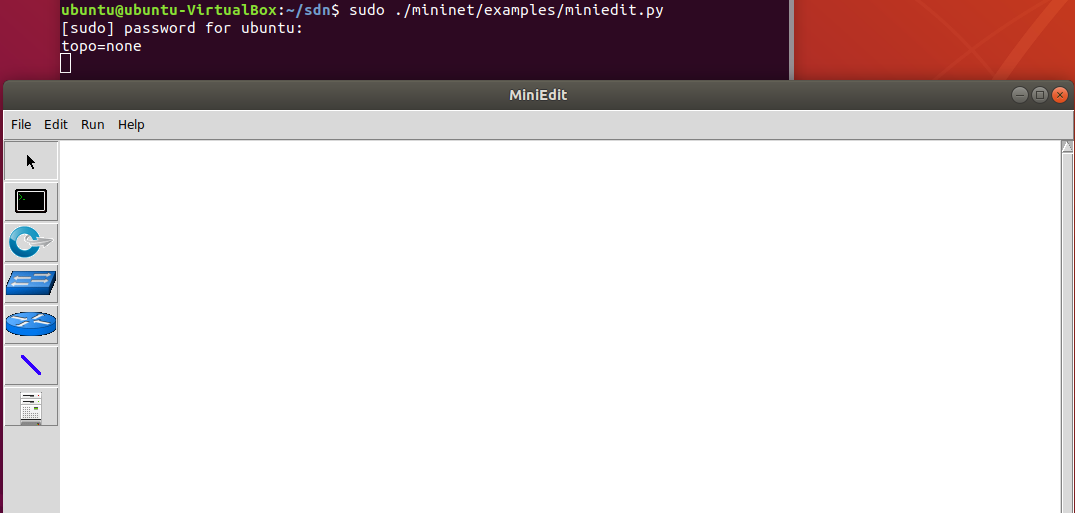
将 4 台 Host、2 台 Switch 和 1 台 Controller 拖出,并用 NetLink 连接,形成下图所示的网络拓扑
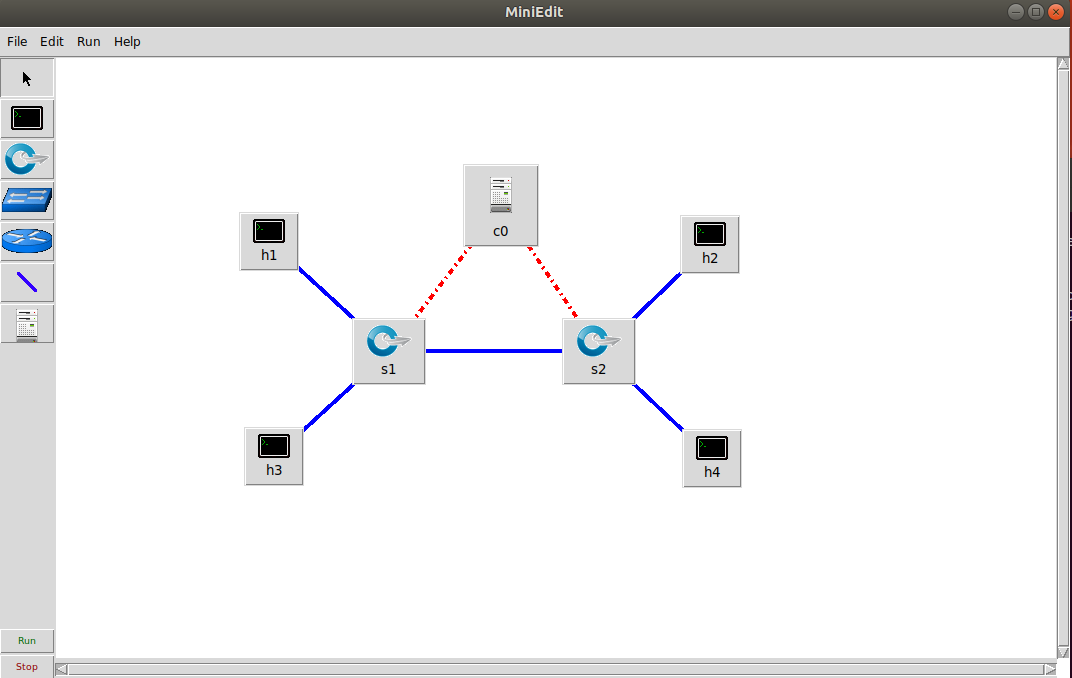
鼠标右键点击 Host 和 Controller,选择设置属性(Properties):Host 部分主要是设置主机 ip,以及 VLAN 等扩展设置。
每台主机逐台操作输入10.0.0.1、10.0.0.2、10.0.0.3、10.0.0.4;Controller 部分主要是设置控制器类型,此处可按默认设置,如果是外部控制器,要选择 RemoteController,之后填上 Controller 的 ip,如果是本机则按照默认的 127.0.0.1 即可。
点击左上角的 Edit,进行全局设置,此时在默认设置的基础上,勾选“Start CLI”,将 OpenFlow 1.1 1.2 1.3 全部勾选。
再点击左下角的 Run 运行拓扑,用pingall命令测试主机的连通性,并作其他扩展操作。
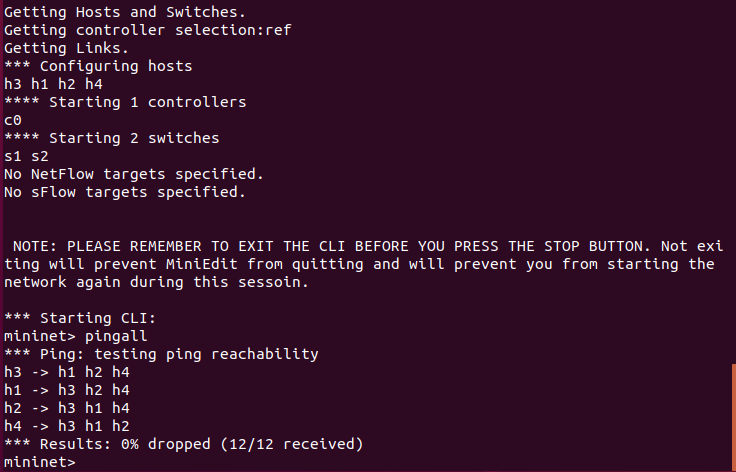
拓扑生成并确认无误后,点击 miniedit 左上角的 File 菜单,选择 Export Level 2Script,将拓扑保存为 Python 脚本,方便之后脚本一键执行。
下图为效果图
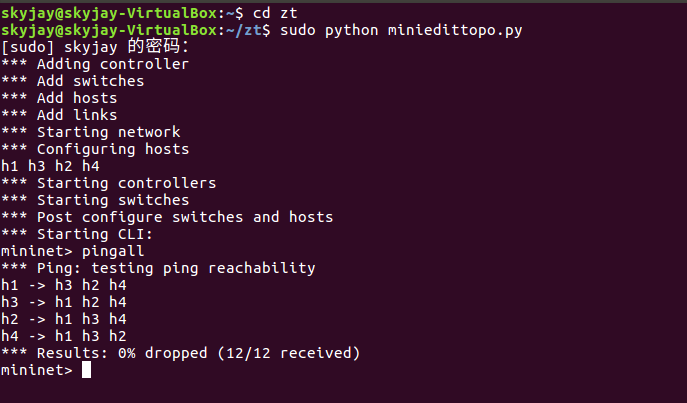
四、总结
18.04版本无法解决就换16.04,输入指令的时候注意空格,换源时用自带的火狐浏览器方便操作


